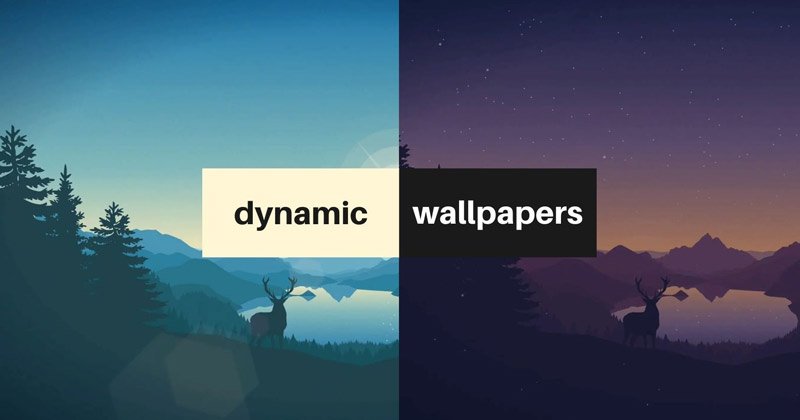
Anda memiliki berbagai opsi untuk kustomisasi desktop di Windows 11. Fitur-fitur seperti slideshow dan menggunakan gambar Spotlight sebagai latar belakang desktop sangat mengesankan, tetapi tidak ada yang mendekati fitur Desktop Dinamis macOS.
Jika tidak. Ketahuilah, Desktop Dinamis adalah fitur eksklusif macOS yang berputar melalui beberapa wallpaper pada waktu yang berbeda dalam sehari. Siklus wallpaper ini menciptakan efek siang/malam untuk desktop Anda.
Langkah-Langkah Mendapatkan Wallpaper Dinamis di Windows 11
Sementara Windows 11 tidak t memiliki fitur Desktop Dinamis, Anda dapat menginstal aplikasi WinDynamicDesktop pihak ketiga untuk mendapatkan fitur yang sama. Di bawah ini, kami telah membagikan panduan langkah demi langkah tentang cara mendapatkan Wallpaper Dinamis di Windows 11. Mari kita mulai.
1. Pertama, klik pencarian Windows 11 dan ketik Microsoft Store. Selanjutnya, buka Microsoft Store dari daftar.
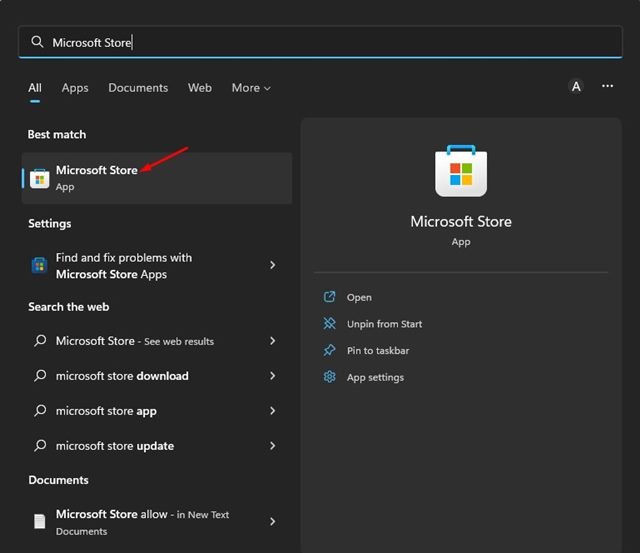
2. Di Microsoft Store, cari WinDynamicDesktop. Selanjutnya, buka WinDynamicDesktop dari daftar hasil yang cocok dan klik tombol Dapatkan.
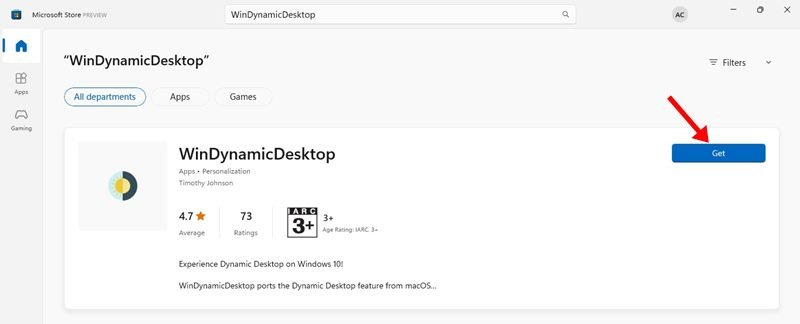
3. Sekarang tunggu hingga WinDynamicDesktop terpasang di sistem Anda. Setelah terinstal, buka aplikasi dari Start Menu Windows 11.
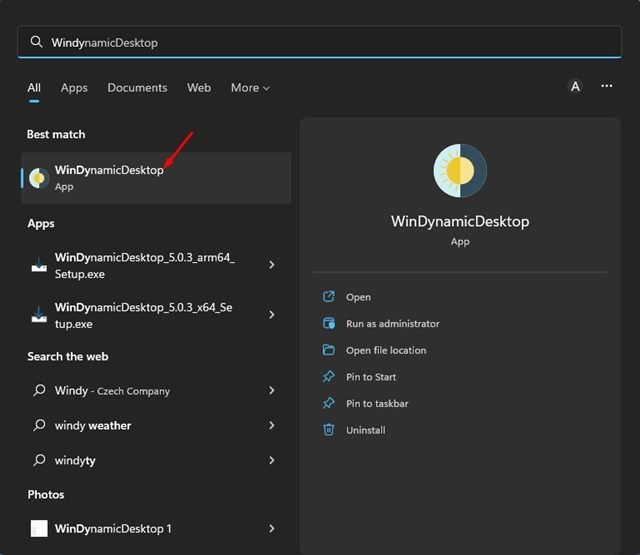
4. Sekarang, Anda akan melihat layar seperti di bawah ini. Di sini, WinDynamicDesktop akan menampilkan beberapa tema dinamis yang dapat Anda terapkan ke Windows 11 Anda.
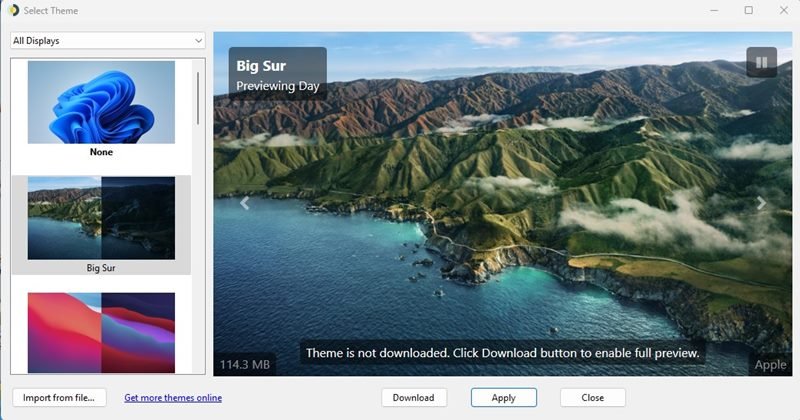
5. Untuk menerapkan tema, klik tema di panel kiri lalu klik tombol Terapkan.
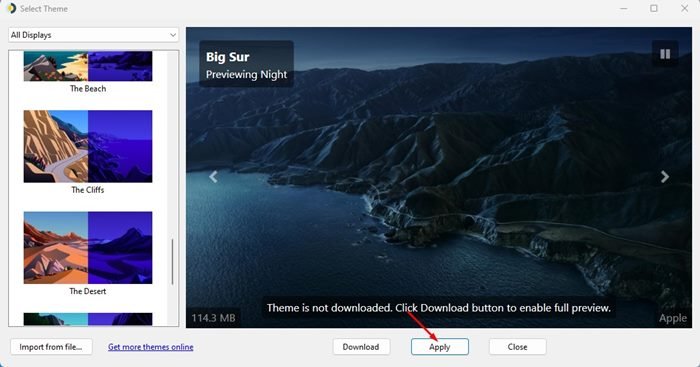
Itu dia! Ini akan segera menerapkan tema dinamis yang dipilih ke layar desktop Anda di Windows 11.
Cara Mengimpor Tema Dinamis di WinDynamicDesktop
WinDynamicDesktop bahkan memungkinkan Anda untuk mengimpor tema dinamis. Anda perlu mengambil file.heic dari tema yang ingin Anda terapkan dan mengimpornya ke perangkat lunak WinDynamicDesktop. Anda dapat menemukan banyak wallpaper dinamis dan file.heicnya dari situs seperti Tema WDD dan Klub Wallpaper Dinamis.
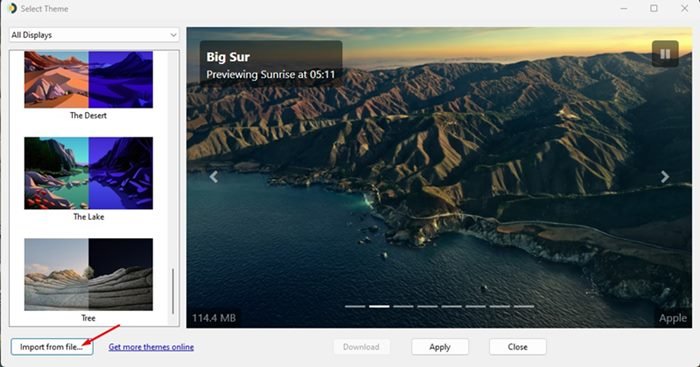
Setelah Anda mendapatkan file tema, Anda perlu membuka WinDynamicDesktop dan klik tombol Impor dari file, seperti yang ditunjukkan di bawah ini.
Cara lain untuk menyesuaikan Windows 11
Jika Anda tidak puas dengan Wallpaper Dinamis, Anda dapat menerapkan wallpaper hidup di Windows 11 Anda. Kami telah membagikan artikel yang mencantumkan beberapa aplikasi wallpaper hidup terbaik untuk Windows 11. Selain itu, Anda juga dapat menggunakan ketiga lainnya-aplikasi pihak untuk menyesuaikan Windows 11.
Jadi, panduan ini adalah semua tentang cara mendapatkan wallpaper dinamis tipe macOS di Windows 11. Anda dapat menggunakan alternatif lain, tetapi WinDynamicDesktop adalah yang terbaik dan tersedia secara gratis. Dan Anda dapat mengikuti langkah yang sama untuk menerapkan wallpaper dinamis pada PC Windows 10 Anda.